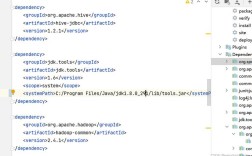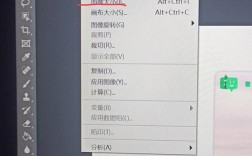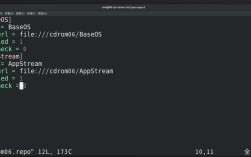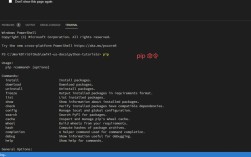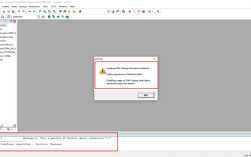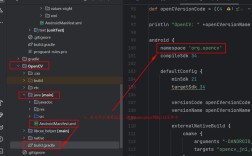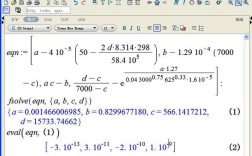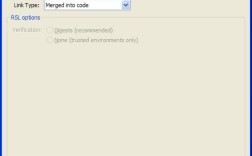XMind是一款流行的思维导图软件,广泛应用于个人和商业领域,用户在使用XMind时可能会遇到保存报错的问题,这可能会影响工作效率和用户体验,下面将详细分析XMind保存报错的原因和解决方案:
1、原因分析
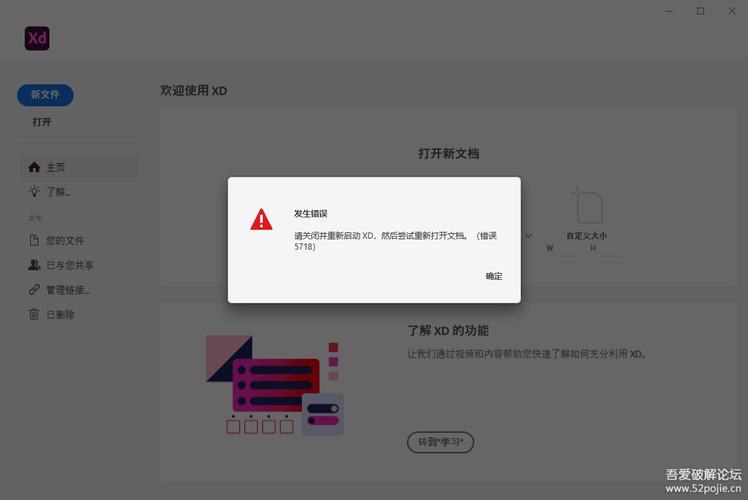
软件版本问题:XMind 8是当前使用较为广泛的一个版本,但随着软件版本的更新,可能存在一些兼容性问题,导致保存报错。
系统兼容性问题:操作系统的更新可能导致与XMind的兼容性问题,尤其是在Mac系统上,如升级到mac OS 10.12.2后可能出现保存失败的情况。
配置文件损坏:XMind的配置文件可能因为某些操作不当或系统问题而损坏,导致无法正常保存文件。
软件冲突:安装的其他软件可能与XMind存在冲突,尤其是那些涉及到系统文件或者注册表修改的软件。
磁盘空间不足:如果磁盘空间不足,也可能会影响到文件的保存。
2、Windows系统下的解决方案

清除配置文件:进入电脑C盘,找到AppData下XMind中的seawind文件夹,删除整个文件夹,然后重新启动软件。
重新安装软件:如果清除配置文件后问题依旧,可能需要重新安装XMind软件,以确保软件的完整性。
3、Mac系统下的解决方案
删除配置文件夹:在Finder中前往“~/Library/XMind”目录,删除workspacecathy文件夹,然后重启应用程序。
重新安装软件:与Windows系统类似,如果删除配置文件夹后仍然无法保存,建议重新安装XMind软件。
为了避免未来出现类似问题,建议用户定期检查软件更新,并及时进行更新,定期备份重要的导图文件,以防数据丢失,在安装第三方软件时,也要注意其与XMind的兼容性。
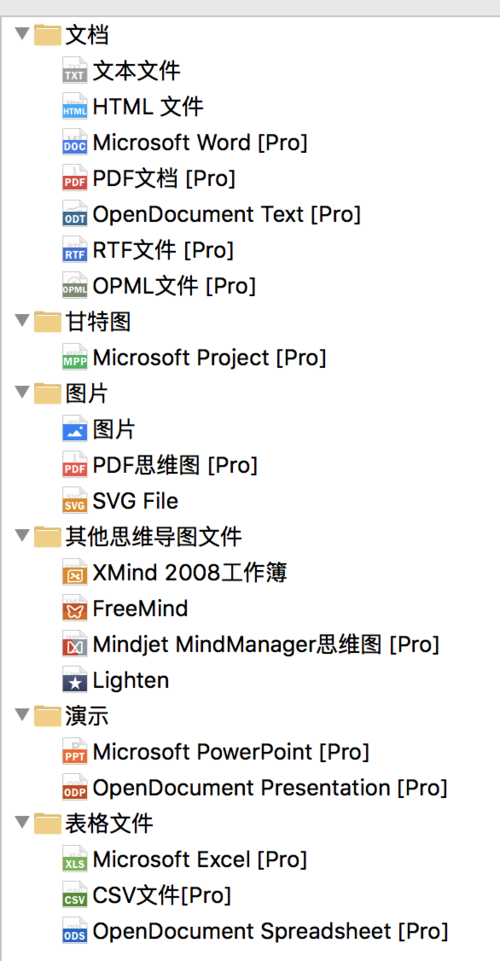
XMind保存报错的问题可以通过上述方法得到有效解决,用户应保持软件更新,避免软件冲突,并确保系统资源的充足,以优化XMind的使用体验。